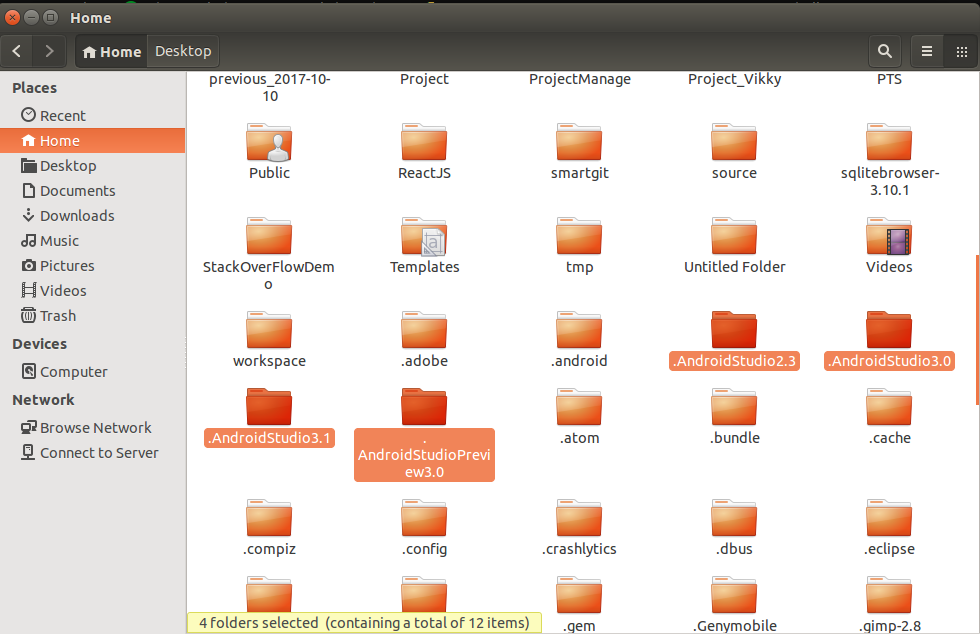Comment réinitialiser Android Studio
Je veux réinitialiser Android Studio 0.2.13 à l'état par défaut. Cela signifie réinitialiser tous les paramètres, supprimer tous les projets, tous les fichiers gradle afin qu'il agisse comme une nouvelle installation. Quelles étapes dois-je suivre pour y parvenir?
12 réponses
Je sais seulement comment faire cela sur Windows (mais il devrait être similaire sur N'importe quel système d'exploitation, vous aurez juste besoin de trouver l'emplacement correct vous - même-la recherche google aiderait à cela).
Sous Windows:
Allez dans votre dossier Utilisateur - sous Windows 7/8, ce serait:
[SYSDRIVE]:\Users\[your username] (ex. C:\Users\JohnDoe\)
Dans ce dossier, il devrait y avoir un dossier appelé .AndroidStudioBeta ou .AndroidStudio (notez la période Au début-donc sur certains systèmes d'exploitation, il serait caché).
Supprimer ce dossier (ou mieux encore, déplacez-le vers un emplacement de sauvegarde-de sorte que vous pouvez le retourner si quelque chose ne va pas).
Cela devrait réinitialiser vos paramètres Android Studio par défaut.
Sous Mac OS X
Supprimez ces répertoires:
~/Library/Application Support/AndroidStudioBeta
~/Library/Caches/AndroidStudioBeta
~/Library/Logs/AndroidStudioBeta
~/Library/Preferences/AndroidStudioBeta
Pour MaxOSX:
rm -rfv ~/Library/Application\ Support/AndroidStudio*
rm -rfv ~/Library/Preferences/AndroidStudio*
rm -rfv ~/Library/Caches/AndroidStudio*
rm -rfv ~/Library/Logs/AndroidStudio*
rm -rfv ~/.AndroidStudio*
Pour la version Android Studio 1.2.2, le chemin de configuration est ~/Library/Application\ Support/AndroidStudio1.2/ et ~/Library/Preferences/AndroidStudio1.2, Il est donc préférable de rm préfixe correspondant.
Sur Mac OS X avec Android Studio > = 1.0.0
Exécutez ces lignes:
rm -rf ~/Library/Application Support/AndroidStudio
rm -rf ~/Library/Caches/AndroidStudio
rm -rf ~/Library/Logs/AndroidStudio
rm -rf ~/Library/Preferences/AndroidStudio
De Linux c'est ce que j'ai fait:
Supprimer le .Dossier AndroidStudioBeta:
rm -r ~/.AndroidStudioBeta
Supprimez le dossier du projet. Par exemple:
rm -r ~/AndroidStudioProjects
Je devais faire les deux ou des choses continuaient à traîner.
J'espère que cela aide.
Linux Android Studio 0.8.6:
rm -R ~/.AndroidStudioBeta/config/
Linux Android Studio 1.0.0:
rm -R ~/.AndroidStudio/config/
Sur un Mac
Supprimez-les en utilisant le terminal (utilisation: rm-rf folderpath):
~/Library/Preferences/AndroidStudioBeta
~/Library/Application Support/AndroidStudioBeta
~/Library/Caches/AndroidStudioBeta
~/Library/Logs/AndroidStudioBeta
Utilisateurs Windows: Recherchez C: - > utilisateurs - > YourUserName ->.AndroidStudio ou .Dossier AndroidStudioBeta. Supprimer que.
Utilisateurs Mac: Supprimez-les en utilisant le terminal (utilisation: rm-rf folderpath): ~ / Bibliothèque / Préférences / AndroidStudioBeta ~ / Bibliothèque / Support Des Applications / AndroidStudioBeta ~ / Bibliothèque / Caches / AndroidStudioBeta ~ / Bibliothèque / Journaux / AndroidStudioBeta
Utilisateurs Linus: Supprimez-les en utilisant le terminal (utilisation: rm - r folderpath): ~/.AndroidStudioBeta / config ou ~/.AndroidStudio / config
Pour Mac
- Installer https://freemacsoft.net/appcleaner/
- Faites glisser et déposez Android Studio dans AppCleaner
- décochez la première case uniquement (conserve l'application et supprime le reste)
- Cmd + Maj + point(.) pour voir les dossiers cachés dans le Finder
- supprimer le contenu de L'utilisateur / ~ bibliothèque / Android / sdk
- Ouvrez Android Studio et suivez ses instructions.
Construire - nettoyer le projet. Fondamentalement, c'est un problème avec studio 3.0. https://developer.android.com/studio/build/gradle-plugin-3-0-0.html (lien autorisé).
1) Accueil Ouvert
2) pressé Ctrl+H (pour afficher le fichier caché)
3) Supprimer AndroidStudio dossier de réglage (comme l'image ci-dessous)
4) Redémarrez Android Studio